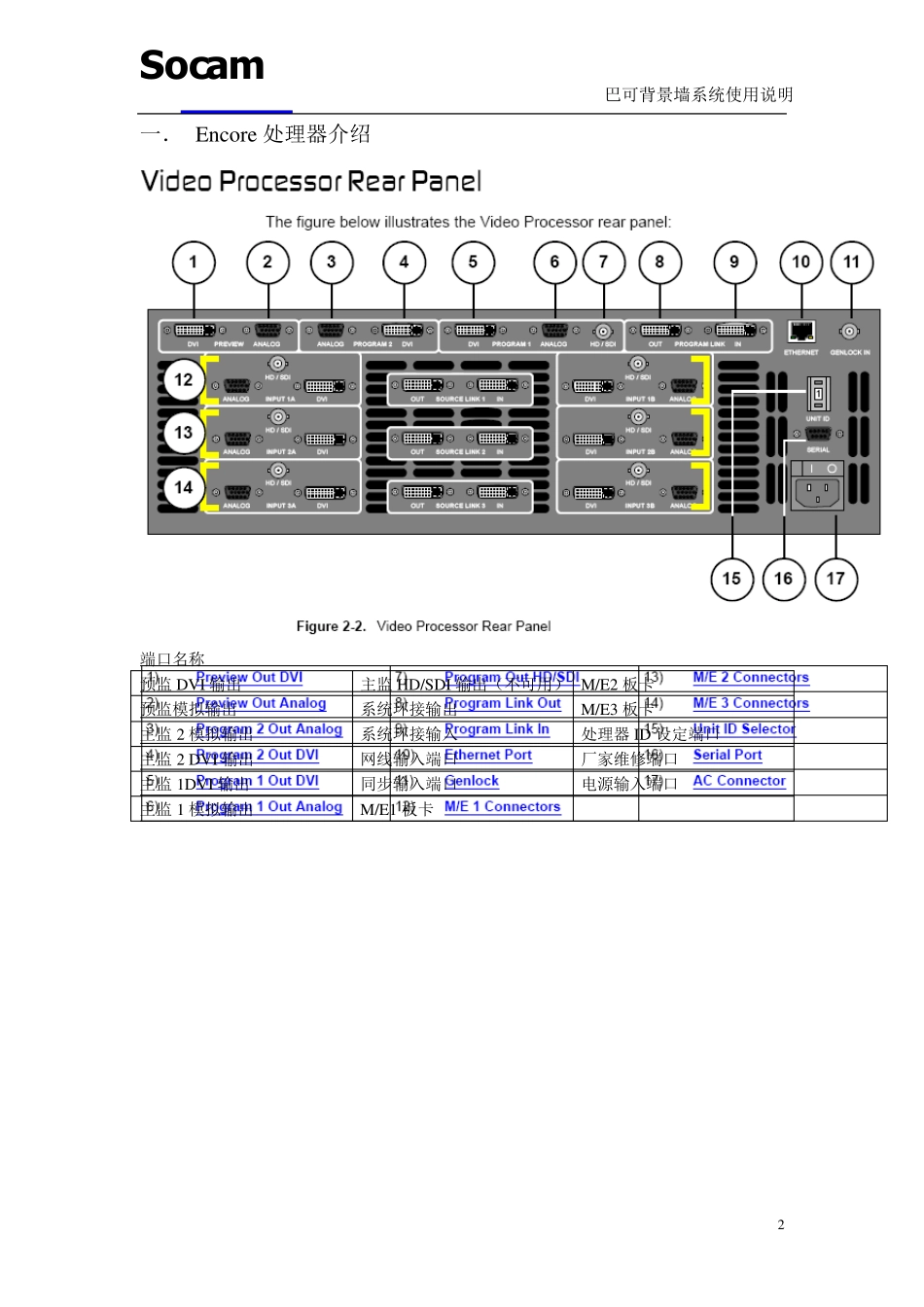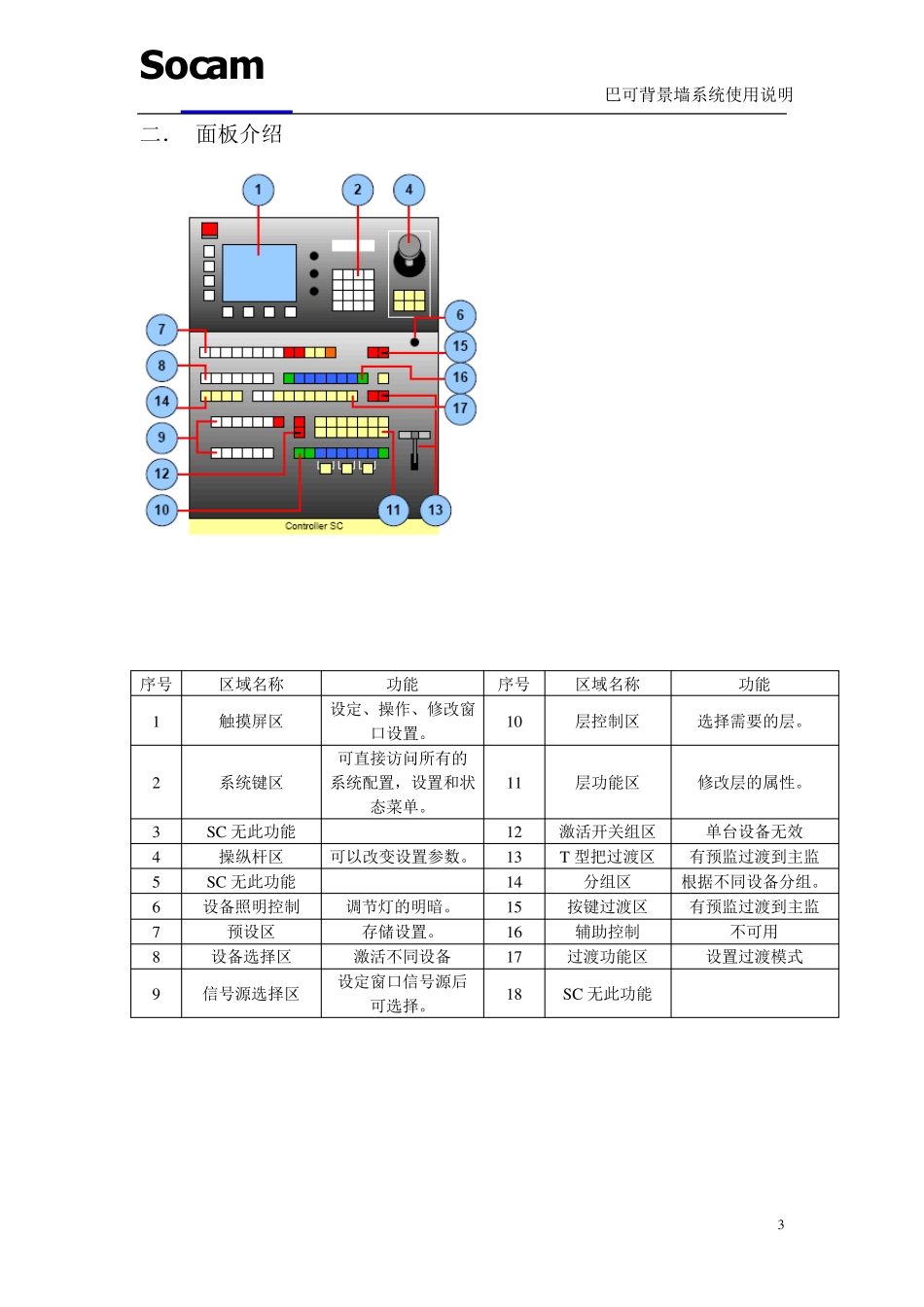Socam 巴可背景墙系统使用说明 1 目 录 一. Encore 处理器的接口说明 二. Encore 控制面板的键位区说明 三. Encore 控制台菜单说明 四. Encore 的简易说明 Socam 巴可背景墙系统使用说明 2 一. Encore 处理器介绍 端口名称 预监 DVI 输出 主监 HD/SDI 输出(不可用) M/E2 板卡 预监模拟输出 系统环接输出 M/E3 板卡 主监 2 模拟输出 系统环接输入 处理器 ID 设定端口 主监 2 DVI 输出 网线输入端口 厂家维修端口 主监 1DVI 输出 同步输入端口 电源输入端口 主监 1 模拟输出 M/E1 板卡 Socam 巴可背景墙系统使用说明 3 二. 面板介绍 序号 区域名称 功能 序号 区域名称 功能 1 触摸屏区 设定、操作、修改窗口设置。 10 层控制区 选择需要的层。 2 系统键区 可直接访问所有的系统配置,设置和状态菜单。 11 层功能区 修改层的属性。 3 SC 无此功能 12 激活开关组区 单台设备无效 4 操纵杆区 可以改变设置参数。 13 T 型把过渡区 有预监过渡到主监 5 SC 无此功能 14 分组区 根据不同设备分组。 6 设备照明控制 调节灯的明暗。 15 按键过渡区 有预监过渡到主监 7 预设区 存储设置。 16 辅助控制 不可用 8 设备选择区 激活不同设备 17 过渡功能区 设置过渡模式 9 信号源选择区 设定窗口信号源后可选择。 18 SC 无此功能 Socam 巴可背景墙系统使用说明 4 三. Encore 控制台菜单说明 Encore Controller 菜单 HOME(菜单首页) 这是LC(大型控制台)菜单,SC(小型控制台)不包括最后两项。 (一) INPUT(输入) Socam 巴可背景墙系统使用说明 5 要选择某个窗口后才能进入INPUT 菜单,当前状态是所选窗口的属性,包括所在的1目的地(一台控制主机的情况下默认1,多台的时候根据情况调节)、2 输入接口(可调,DVI、HD-15、BNC)、3 信号格式(不可调,自动识别)、4 输入类型(一般根据信号自动识别、不可调)、5 空间颜色(RGB、SMPTE 一般为 RGB)、6 取样模式(不可调自动识别)、7 对比度(调节当前窗口信号,范围 75%-125%)、8 亮度(调节当前窗口信号,范围 75%-125%)、9 伽马值(调节当前窗口信号,范围 1.0-3.0)、10 输入同步类型(一般是自动识别,可调H/V、CSync、SOG、Auto)、11 补偿(默认是off,除特殊情况一般不更改)、12 部分同步(是调节模拟信号...